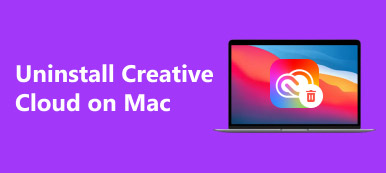Mac предлагает простой способ удаления приложений. Однако многие дополнительные файлы, созданные этими приложениями, все равно останутся на вашем диске Mac. Таким образом, после того, как вы переместите приложения в корзину, вам придется вручную удалить их остатки. Чтобы полностью удалить приложения с вашего Mac, вы можете попробовать популярную программу удаления приложений Mac, AppCleaner.
В этом посте представлен подробный обзор AppCleaner для Mac. Вы можете узнать об основных функциях AppCleaner, его плюсах и минусах, а также о том, как использовать его для удаления приложений на вашем Mac. Кроме того, вы познакомились с полнофункциональной альтернативой AppCleaner, Mac Cleaner. Вы можете попробовать оба инструмента, а затем сохранить предпочитаемый для удаления программ Mac.
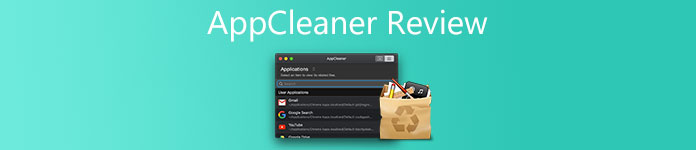
- Часть 1. Обзор AppCleaner
- Часть 2. Лучшая альтернатива AppCleaner для Mac
- Часть 3. Часто задаваемые вопросы о AppCleaner для Mac
Часть 1. Обзор AppCleaner для Mac
В Apeaksoft мы обещаем предлагать вам проверенный контент. Вот наши усилия для этого:
- Когда речь идет обо всех продуктах, выбранных в наших обзорах, мы в центре внимания их популярность и ваши потребности.
- Наша команда по контенту Apeaksoft протестировала все продукты, упомянутые ниже.
- В процессе тестирования наша команда фокусируется на его выдающихся функциях, плюсах и минусах, совместимости устройств, цене, использовании и других заметных особенностях.
- Что касается ресурсов для этих обзоров, мы использовали надежные платформы и веб-сайты для отзывов.
- Мы собираем предложения наших пользователей и анализируем их отзывы о программном обеспечении Apeaksoft, а также о программах других брендов.

AppCleaner это небольшое и простое в использовании приложение для удаления приложений. Он специально разработан для удаления ненужных приложений с Mac. В отличие от удаления приложений по умолчанию на вашем Mac, AppCleaner для Mac может удалять вложения приложений и другие созданные файлы. Он предлагает удобный способ полного удаления нежелательных программ.
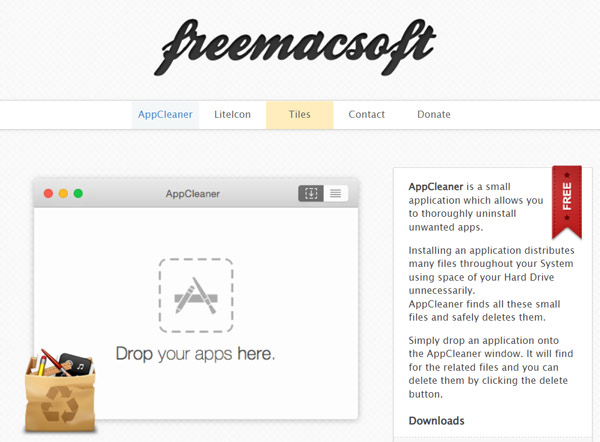
AppCleaner совместим с Mac OS X 10.13 и более поздними версиями macOS. Вы можете бесплатно установить его с официального сайта FreeMacSoft, а затем использовать для удаления приложений и удаления всех их остатков. Он может быстро сканировать все файлы, созданные удаленным приложением, а затем безопасно стереть их.
AppCleaner для Mac скачать
Если вы хотите скачать AppCleaner для Mac, вам нужно перейти на официальный сайт FreeMacSoft, нажать на кнопку AppCleaner вкладку, а затем выберите подходящую версию для загрузки. В правой части схемы интерфейса AppCleaner, под Скачать, вы можете получить доступ к различным версиям для macOS.
Когда файл AppCleaner DMG загружен на ваш Mac, вы можете дважды щелкнуть по нему. Теперь вы получите подсказку о том, что AppCleaner — это приложение, загруженное из Интернета, вы уверены, что хотите его открыть. Здесь вам нужно нажать на кнопку «Открыть», чтобы подтвердить это.
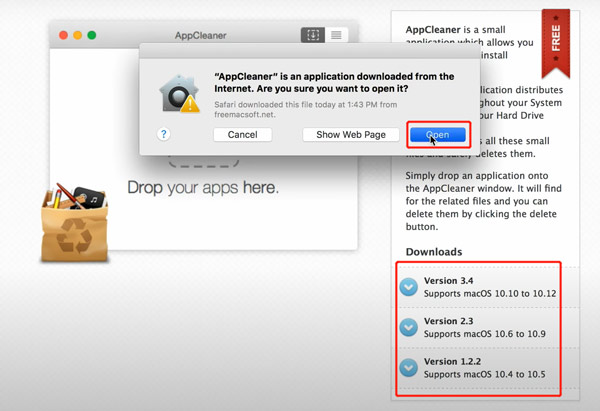
Вы также можете открыть AppCleaner в окне Finder. Перетащите его значок в папку «Приложения Mac». После этого вы можете следовать инструкциям на экране, чтобы продолжить установку AppCleaner.
Как использовать AppCleaner для Mac для удаления приложений
С помощью описанного выше метода вы можете установить AppCleaner на свой Mac. Когда вам нужно удалить приложение на вашем Mac, вы можете перетащить его в окно AppCleaner, чтобы сделать это.
AppCleaner выведет список всех файлов, связанных с приложением. Вы можете выбрать все данные, которые хотите удалить, а затем нажать кнопку Удалить кнопка. Вам необходимо ввести свое имя пользователя и соответствующий пароль, чтобы подтвердить удаление приложения.
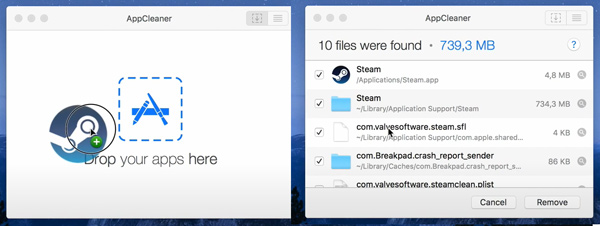
После того, как вы удалите приложение и удалите его остатки, вы вернетесь в исходное окно AppCleaner. Вы можете использовать те же шаги, чтобы удалить Bootcamp с вашего Mac.
Часть 2. Лучшая альтернатива AppCleaner для полного удаления приложений на Mac
AppCleaner — это простая в использовании программа для удаления приложений для Mac. Он разработан с лаконичным интерфейсом и одной единственной функцией. Если вам нужны дополнительные функции для управления приложениями и файлами на вашем Mac, просмотра состояния Mac и оптимизации производительности Mac, вы можете попробовать отличную альтернативу AppCleaner, Mac Cleaner.

4,000,000+ Загрузки
Удалите неиспользуемые приложения на Mac и удалите все их оставшиеся файлы.
Удалите ненужные данные, такие как системный мусор, дубликаты, большие/старые файлы и т. д. с Mac.
Проверяйте работоспособность Mac, освобождайте хранилище Mac и защищайте Mac от вирусов и вредоносных программ.
Создавайте множество полезных инструментов в ToolKit для оптимизации Mac.
По сравнению с AppCleaner для Mac, Mac Cleaner оснащен более полезными функциями. Более того, он поддерживает больше версий macOS. Вы можете бесплатно установить его на любое устройство Mac, а затем использовать для удаления приложений.
Эта альтернатива AppCleaner собирает все свои функции в Status, Cleaner и ToolKit. После того, как вы запустите его на своем Mac, вы увидите эти 3 варианта в главном окне.

Чтобы полностью удалить приложения с вашего Mac, вы можете перейти к Инструментарий, а затем используйте Удалить инструмент. Как видите, он также предлагает Оптимизировать, Скрыть, Конфиденциальность, Менеджер файлови другие инструменты.

Нажмите Сканировать кнопку для быстрого сканирования всех установленных приложений на этом Mac. Когда процесс завершится, вы можете нажать кнопку Вид кнопку, чтобы проверить их. Найдите приложение, которое хотите удалить, поставьте перед ним галочку, выберите все его остатки, а затем щелкните значок Чистка .

Чтобы получить больше доступного хранилища Mac, вы можете положиться на его очиститель особенность. Он предлагает 8 основных типов данных для удаления нежелательных файлов.

Если вы хотите проверить текущий статус вашего Mac, вы можете использовать его Статус особенность. Вы можете просмотреть использование процессора Mac, памяти и диска.

Часть 3. Часто задаваемые вопросы об AppCleaner для Mac и удалении приложений
Вопрос 1. Безопасен ли AppCleaner для Mac?
Да, AppCleaner можно безопасно использовать на Mac. Несмотря на то, что оно не было одобрено Apple App Store, вам не нужно беспокоиться о раскрытии ваших личных данных и конфиденциальности. Кроме того, это не повлияет на другие программы на вашем Mac.
Вопрос 2. Является ли AppCleaner для Mac бесплатным?
AppCleaner — это абсолютно бесплатная программа для удаления приложений для Mac. Он не предложит вам что-либо купить во время его использования. Если вы действительно удовлетворены этим, вы можете перейти на сайт FreeMacSoft, нажать на вкладку «Пожертвовать», а затем сделать пожертвование.
Вопрос 3. Могу ли я использовать AppCleaner на ПК с Windows?
Нет. AppCleaner не предлагает версию Windows для удаления приложений на компьютерах Windows. На данный момент его можно использовать только на Mac.
Заключение
Очиститель приложений для Mac это легкое приложение, предназначенное для удаления приложений и связанных с ними файлов. Это, без сомнения, лучший вариант, если вам нужно только удалить приложения с Mac. Чтобы получить дополнительные функции для управления программами и данными Mac, проверки работоспособности Mac и оптимизации его производительности, попробуйте рекомендуемые Mac Cleaner.